Como Proteger Seu Documento MS Word com Senha
Outro Guia útil / / August 04, 2021
Anúncios
Se você estiver armazenando algumas informações confidenciais ou sigilosas em seu documento do Word, é altamente recomendável protegê-lo com senha. E torna-se ainda mais importante fazer isso quando o arquivo é armazenado no PC que é compartilhado por muitos membros da sua organização.
Além disso, também atua como uma medida de segurança extra caso você deseje que o arquivo só seja acessado pelo destinatário pretendido. Felizmente, a Microsoft incorporou um mecanismo de proteção por senha embutido para todos os seus aplicativos do Office, e o Word não é diferente. Portanto, com isso em mente, aqui estão os passos pertinentes para realizar a tarefa acima mencionada.

Como proteger com senha um documento do Word
As etapas são ligeiramente diferentes para usuários de Windows e Mac. Então, nós os compartilhamos em diferentes seções. Além disso, você não pode criptografar ou descriptografar um arquivo do Word online, ou seja, usando sua versão da web. Se estiver a lidar com este último, clique em Abrir no Word e, a seguir, execute a tarefa desejada a partir da aplicação Word do seu PC.
Anúncios
No Windows
- Abra o documento Word desejado e clique em Arquivo. Ele estará situado no canto superior esquerdo da barra de menus.
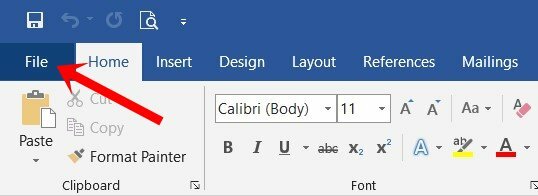
- Em seguida, vá para a seção Informações na barra de menu à esquerda. Clique na opção Proteger Documento.
- No menu suspenso, selecione Criptografar com senha.

- Em seguida, na caixa de diálogo Criptografar documento, digite a senha desejada e clique em OK. Certifique-se de anotar essa senha em um local mais seguro, pois se você acabar esquecendo-a, pode não haver outra forma de acessar este arquivo.
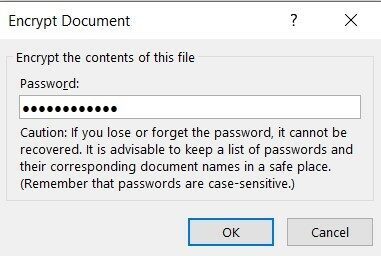
- Digite novamente a mesma senha na caixa de diálogo de confirmação da senha e pressione Enter.
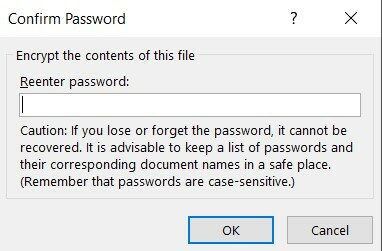
- Assim que fizer isso, você deverá ver a seção Proteger Documento sendo destacada. Isso significa que a senha foi definida para este arquivo.
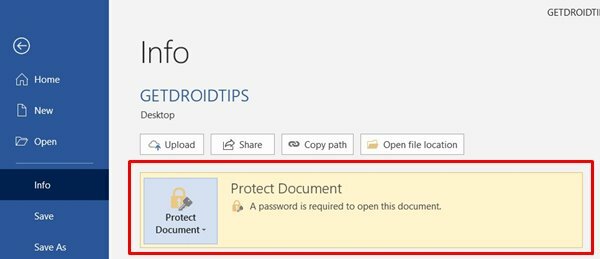
- Na próxima vez que você abrir este arquivo, será saudado com a caixa de diálogo de senha. Digite a senha necessária e prossiga com sua tarefa.
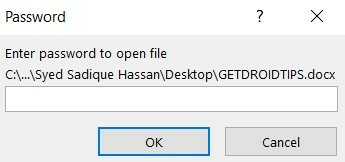
Estas foram as etapas para proteger com senha um documento do Word no Windows. Vamos voltar nossa atenção para o ecossistema da Apple.
No macOS
- Abra o documento do Word desejado e clique na opção Revisar na barra de menu superior.
- Em seguida, selecione a opção Proteger Documento.

- Agora, na seção Segurança, você pode definir uma senha para abrir o documento, para modificar o documento ou ambos.

- Digite a senha no campo desejado e clique em OK. Digite novamente a senha para confirmá-la e clique em OK.
- É isso. Com isso, você protegeu o arquivo do Word em seu Mac.
Com isso, concluímos o guia sobre como proteger com senha um documento do Word. Compartilhamos as etapas para a plataforma, Windows e macOS. Se você ainda tiver alguma dúvida, deixe-nos saber na seção de comentários. Para terminar, aqui estão alguns Dicas e truques para iPhone, Dicas e truques para PC, e Dicas e truques para Android que você deve verificar também.
Guias Relacionados
- Como adicionar ou remover comentários no Microsoft Word
- Grave e transcreva áudio em MS Word | Como
- Como inserir emoji no Microsoft Word
- Compactar imagens no Microsoft Word | Como



